全体教职工:
我校智慧校园服务大厅(http://ehall.xcu.edu.cn)已实现与教师个人的校内邮箱(腾讯企业邮箱)单点登录,本周信息化管理中心接到部分老师的电话咨询与邮箱相关的使用问题,现就老师们提及的共性问题统一进行以下说明。
1、如何找到“邮件系统”的入口?
进入服务大厅后,找到“业务直通车”卡片如图1所示,点击“邮件系统”即可进入个人邮箱。
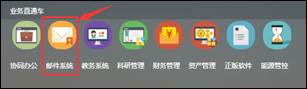
图1 通过业务直通车进入邮件系统
也可以在服务大厅顶部的搜索框中输入“邮件系统”或者点击服务类型中“办公服务”类别,快速找到“邮件系统”服务,点击邮件系统,进入邮箱登陆页面。
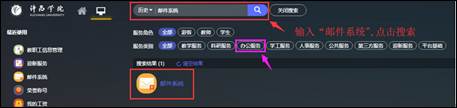
图2搜索查找邮件服务
2、初次登录邮件系统要进行验证是怎么回事?
腾讯企业邮箱为了确保个人隐私安全,从服务大厅初次单点登录时,需要进行一次邮箱身份验证(如图3-a),点击“去验证”,然后在图3-b中输入您的邮箱密码,用户名为:工号@xcu.educn,初始密码:Xcu+出生年月日(身份证号中的8位年月日)。如果您修改过邮箱密码请填写您修改后的邮箱密码。上述验证过程仅在初次单点登录邮箱时及邮箱密码发生改变是才会出现。

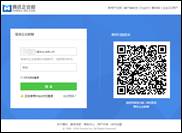
(a) (b)
图3 初次登录邮箱验证
3、邮箱密码忘记了该如何处理?
如果在身份验证时确认忘记邮箱密码,请在服务大厅业务直通车中点击“协同办公”(即OA系统),进入OA办公系统,新建“应用系统密码申请修改流程”工作流(图4所示),发起重置邮箱密码的申请,我们收到您的申请会及时为您进行密码重置。
温馨提醒:您在OA中发起工作流时提供的邮箱密码必须包含大写、小写及数字三种字符,且长度不少于6位。

图4 OA申请重置邮箱密码
4、我还没有学校邮箱,该怎么办?
对于2018年以前的教师,系统都默认开通了学校邮箱。2018年以来新进教师系统不再自动创建邮箱,如果有需要,您可以在服务大厅搜索“邮箱自助开户”服务,进入服务后,如图5所示,请按指示填写相关信息,点击“确认开通”,即可完成邮箱自助开户。
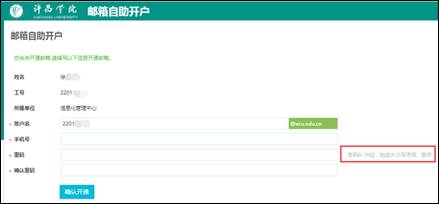
图5 邮箱自助开户
5、部门邮箱该如何申请及登陆?
部门邮箱还按以前的方式,通过OA工作流发起申请部门邮箱;部门邮箱的登录入口地址为:https://mail.xcu.edu.cn。
信息化管理中心
2018年11月9日